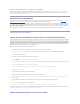Users Guide
Puedeactualizarloscomponentesdelsistemamedianteunadelasopcionesqueseindicanacontinuación:
l Actualizacióndeelemento: Permite actualizar un componente del software del sistema (elemento) de forma individualaunaversióndeterminada.
Utilice los DUP para ejecutar actualizaciones de elementos.
l Actualizacióndelsistema: Permite actualizar todos los elementos del sistema. Dell recomienda el uso de SUU para ejecutar las siguientes tareas de
formaautomática:
¡ Realizar un inventario del firmware y de los controladores Dell del sistema
¡ CompararlaconfiguracióninstaladaconelcontenidodelDVDDell Server Updates
¡ Elaborarinformessobrediscrepanciasyrecomendaractualizaciones,inclusolosprerrequisitosqueincidenenlasecuenciadeactualización
¡ Actualizar y (de ser necesario) reiniciar el sistema
Figura1-1loayudaráaescogerentreSUUylosDUPpararealizarlasactualizaciones:
Figura 1-1.CómoelegirentreSUUoDUP
Sistemas operativos admitidos
Para ver una lista completa de los equipos y sistemas operativos admitidos, consulte la MatrizdecompatibilidaddesoftwaredelossistemasDell que se
encuentra en el sitio web de asistencia de Dell, support.dell.com/manuals. La Matriz de compatibilidad de software de los sistemas Dell proporcionainformación
sobrelosdiversossistemasDell,lossistemasoperativosadmitidosporestossistemasyloscomponentesdeDellOpenManage™quesepuedeninstalaren
estos sistemas.
Antes de comenzar
LosDUPestándisponiblesparaaplicaractualizacionesaloscomponentesdesoftwaredelsistema.
LossiguientesprerrequisitosseaplicanparalainstalaciónyelusodelosDUP:
l LosDUPsoncompatiblesconsistemasDellqueejecutanlossistemasoperativosenumeradosenlasección"Informacióngeneral".
l Debepoderiniciarsesiónenelsistemaconunacuentaquetengaprivilegiosdeadministrador.
CómoobtenerlosDUPdelsitiowebdeasistenciadeDell
1. Iniciesesiónensupport.dell.com.
2. Seleccione Controladores y descargas.
3. Introduzca la etiqueta de servicio o seleccione el modelo de producto.
4. Seleccionelafamiliaylalíneadeproductos.
5. Seleccione el sistemaoperativo,elidioma,lacategoríaylaimportanciadelaactualización.Apareceráunalistadelasactualizacionesquepueden
aplicarse.
6. Haga clic en Descargar ahora.
7. TambiénpuededescargarunformatodearchivodiferenteenlacolumnaTítulodearchivo. Seleccione un formato de archivo para el paquete de
actualizaciónyhagaclicsobreelnombredearchivo.Sideseadescargarmásdeuntipodearchivo,deberádescargarunoalavez.
8. Para concluir la descarga del archivo, siga las instrucciones que aparecen en la pantalla.
AntesdeinstalarlosDUP,lealainformaciónqueseproporcionaenlíneayenelpaquetededescarga.Asegúresedequelasactualizacionesseleccionadas
seannecesariasyadecuadasparaelsistema.Esposiblequetambiénnecesitecompletaralgunosotodoslossiguientespasos:
1. EjecutelaopciónComprobar de los DUP en el sistema de destino para asegurarse de que el sistema cumpla con los prerrequisitos para realizar una
actualización.